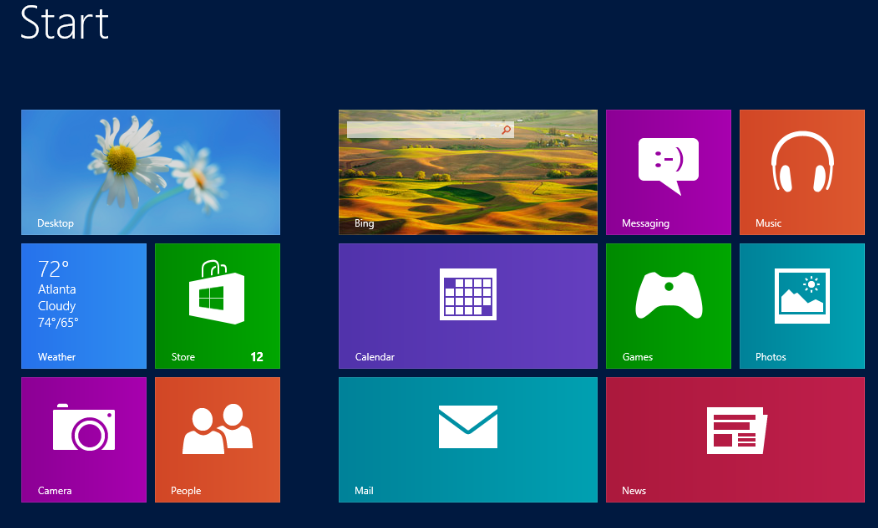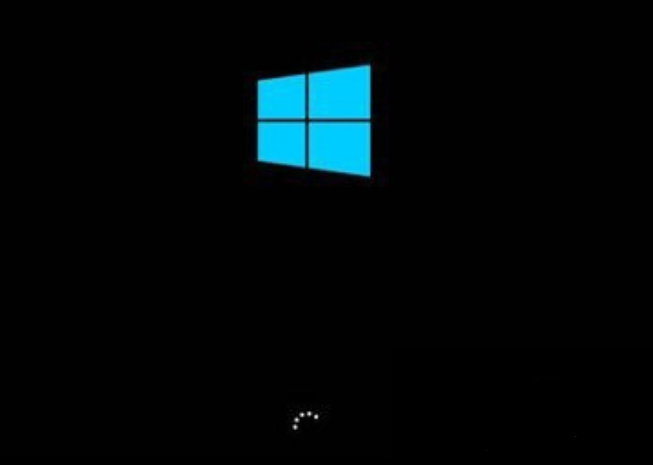- 编辑:飞飞系统
- 时间:2020-07-08
win10系统如何查看当前电脑是否支持5G WIFI?随着5G网络的发展,市面上很多路由器都开始支持5G WIFI了。不过在使用5G WIFI信号后,有一些网友可能会碰到电脑搜索不到WIFI信号的情况,这可能是我们的电脑并不支持5G WIFI信号。今天小编就分享一下win10系统查看当前电脑是否支持5G WIFI的详细方法,大家一起来看看吧。
win10系统查看当前电脑是否支持5G WIFI的详细方法
1、首先在win10系统桌面中找到“此电脑”图标,使用鼠标右键单击该图标,然后在弹出的右键菜单中点击“属性”;

2、这时会弹出“系统”窗口,在窗口左侧的菜单中找到并点击“设备管理器”这一项;

3、打开设备管理器窗口后,在窗口中找到“网络适配器”这一项,我们点击将其展开;

4、展开网络适配器后,使用鼠标右键单击无线网络设备,然后在弹出的右键菜单中选择“属性”;

5、这时会弹出如下图所示的属性窗口,在窗口头部点击切换到“高级”选项卡;

6、在“高级”选项卡中可以查看当前无线协议的标准,如果是802.11b、802.11g表示不支持5G,如果是802.11a、802.11ac则说明支持5G;

以上就是win10系统查看当前电脑是否支持5G WIFI的详细方法,按照上面的方法来进行查看,就可以确认我们的电脑是否支持5G WIFI信号了。